原标题:Win10上OneNote 2016同步老出问题?解决方法送上
微软的OneNote是市面上最佳的笔记应用之一,最重要的是,它可以在几乎任何平台上使用,包括Win10平台(PC和手机)、Android平台、iOS平台、Mac平台和Web平台,然而,由于其跨平台的设计,有时使用Win10上的桌面版OneNote从云端同步数据或将数据同步到云端可能会遇到一些问题。在这篇文章中,IT之家将引导你排查和解决OneNote 2016的同步问题。
一、解决笔记不同步的问题
如果你的OneNote不能与云端同步,你可以这样做:
1、检查云端OneNote笔记
在OneNote 2016中,点击Robbin功能区中的文件-信息,你将在此看到你所有的OneNote笔记,在这些笔记的下方,你可以看到它们对应的链接。
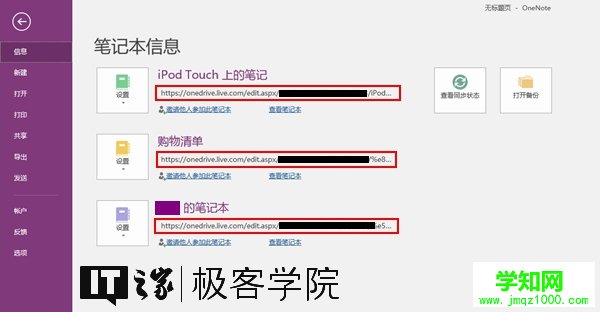
复制这些链接,把它们粘贴到浏览器的地址栏中并访问。
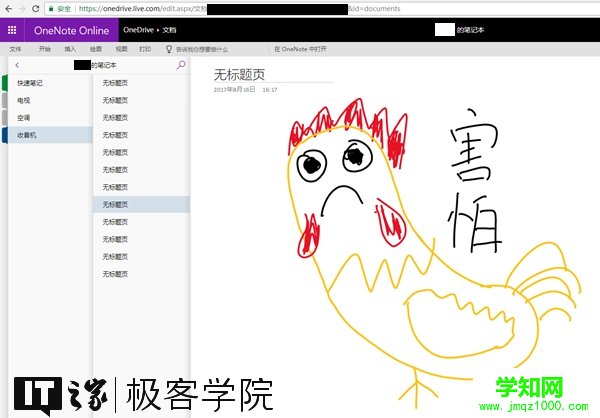
如果在浏览器中打开的云端的在线OneNote笔记看起来没有异常,则说明云端数据没什么问题,很可能是你的OneNote 2016客户端出了问题。
2、重新打开OneNote笔记
如果是OneNote 2016客户端的问题,要修复同步问题,你可以尝试重新打开OneNote笔记。
点击Robbin功能区中的文件-信息,你将在此看到你所有的OneNote笔记,选择你的目标笔记,点击它前面的设置按钮,在它的下拉菜单中点击关闭。

点击Robbin功能区中的文件-打开,单击你要打开的笔记本(就是你刚刚关闭的那个),完成操作后,连接将会重置,该OneNote笔记将会重新开始同步。
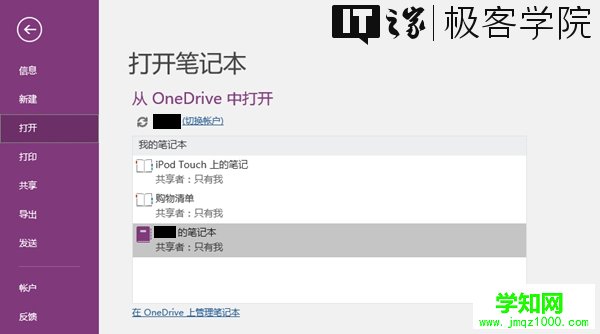
3、检查同步状态
如果你可以打开在线的OneNote笔记,但是没有看到最近的更改,你则需要在OneNote 2016客户端里检查同步状态。
点击Robbin功能区中的文件-信息,你将看到一个查看同步状态的按钮。
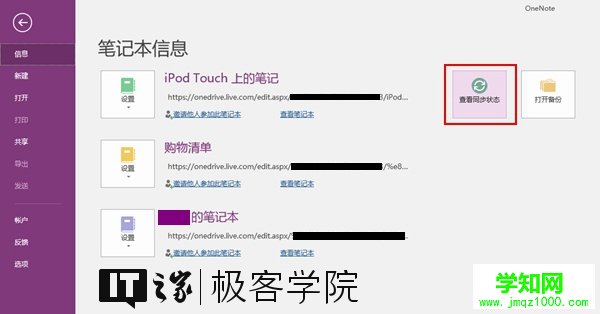
点击这个按钮,你将看到这样一个窗口。
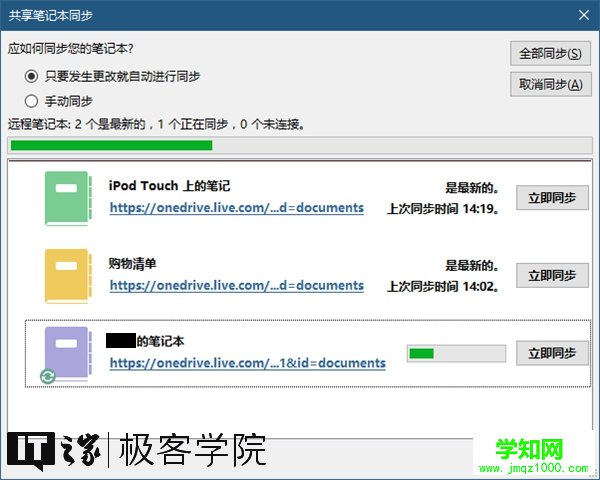
在这个窗口中,你将看到笔记的同步状态,如果同步状态异常,你的本地笔记和云端笔记当然不会相互同步。
4、检查云端服务状态
如果你连云端的OneNote都打不开,那可能是你的云端服务出现了问题,要快速地检查云端服务状态,你可以点击这个链接。
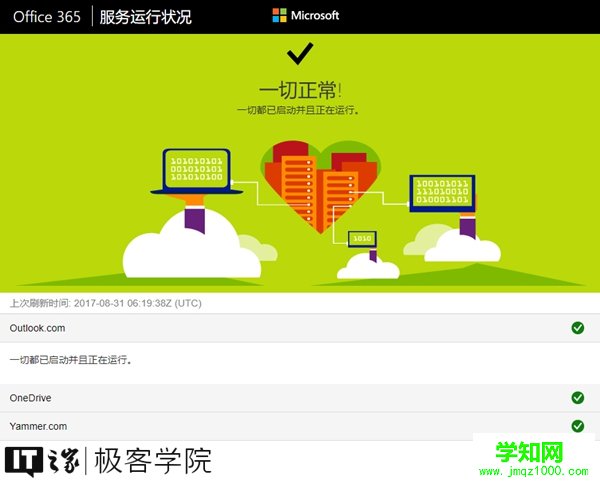
如果云端服务一切正常,你依然无法打开云端的OneDrive,那你可能需要和微软的支持部门联系,来寻求他们的帮助了。
二、解决笔记的特定部分不同步的问题
如果你的一个OneNote笔记中的一个特定部分无法正常自动同步,你可以这样做:
1、检查同步方式
如果OneNote笔记中一个特定的部分不能自动同步,可能仅仅是因为你将OneNote的同步方式设置成了手动,你可以点击Robbin功能区中的文件-信息,再点击查看同步状态按钮,在应如何同步你的笔记中选择只要发生更改就自动进行同步。
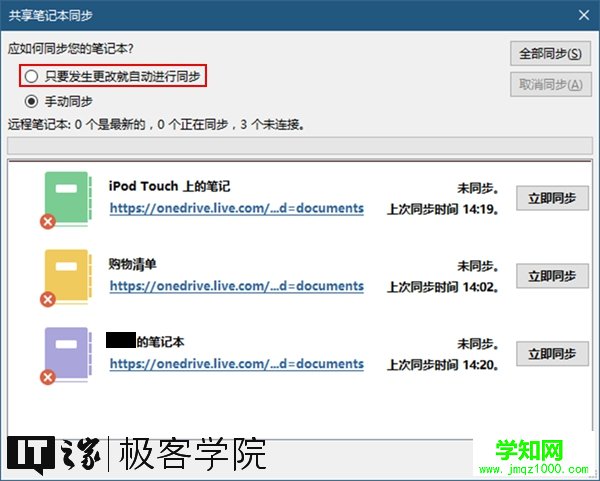
2、将页面复制到新的位置
如果OneNote笔记中的特定部分拒绝同步,你可以尝试将页面复制到新的位置,然后删除具有该问题的旧的笔记页面。
郑重声明:本文版权归原作者所有,转载文章仅为传播更多信息之目的,如作者信息标记有误,请第一时间联系我们修改或删除,多谢。
新闻热点
疑难解答